Von den unzähligen Dateien (und anderen Daten), die wir auf unseren PCs gespeichert haben, trägt eine sehr große Anzahl zu unserer digitalen Musiksammlung bei. Zugegeben, angesichts der ständig wachsenden Beliebtheit von Musik-Streaming-Diensten laden nicht viele Benutzer Musik zum Offline-Hören herunter, aber es gibt immer noch viele Leute (einschließlich dieses Autors), die es lieben, ihre eigenen Bibliotheken mit schwer zu findenden Songs, Bootleg-Aufnahmen usw. zu erstellen. und solche Sachen.
Aber so großartig das auch ist, die meisten Leute kümmern sich nicht wirklich darum, ihre Musiksammlung richtig zu organisieren. Wie oft ist es passiert, dass Sie versucht haben, einen Ihrer Lieblingssongs auf Ihrem PC zu finden, nur um eine Liste von hundert Dateien mit Namen wie "Track 001_" im Gesicht zu haben? Ich rate viel.
Gute Nachrichten, das muss nicht so sein. Es ist eigentlich ziemlich einfach, eine Musikbibliothek zu organisieren, indem Sie den Titeln in Ihrer Sammlung einfach „Tags“ hinzufügen. Und es gibt mehrere Möglichkeiten, dies zu tun. Aber bevor wir dazu kommen, lesen wir etwas mehr über diese Tags.
Was sind Musik-Tags??
Mit den einfachsten Worten, Musik-Tags (im Volksmund als ID3-Tags bekannt) sind ein Mittel zum Einbetten zusätzlicher identifizierender Informationen in die digitalen Musikdateien (z. B. MP3-Titel). Als Standardspezifikation waren ID3-Tags hauptsächlich für Dateien im MP3-Format gedacht, werden aber jetzt mit vielen anderen Audiodateitypen wie AIFF und WAV verwendet.
Musik-Tags können sein Wird verwendet, um den digitalen Musikdateien viele Details wie Albumname, Künstlername, Genre, Jahr, Bewertung und Albumcover hinzuzufügen. Das Markieren Ihrer Musik erleichtert nicht nur die Suche nach bestimmten Musiktiteln, sondern macht Ihre Musiksammlung auch organisierter und übersichtlicher. ID3-Tags haben einige Versionsaktualisierungen durchlaufen, und die neuesten Versionen können jetzt eine Menge zusätzlicher Informationen verarbeiten. Lesen Sie mehr über den ID3-Musik-Tagging-Standard auf Wikipedia.
So markieren Sie Ihre Musikbibliothek und organisieren sie besser?
Im Großen und Ganzen gibt es Zwei Möglichkeiten zum Hinzufügen von identifizierenden Tags zu den Titeln in Ihrer Musikbibliothek. Beide werden im Folgenden zusammen mit ihren Anwendungsfällen kurz beschrieben:
1. Automatische Methode
Die "automatische" Methode zum Hinzufügen von ID3-Tags umfasst die Verwendung spezielle Softwareprogramme, die die Musikdateien scannen für alle vorhandenen identifizierenden Informationen (z. B. Künstlernamen), die sie möglicherweise haben, und referenzieren Sie es mit Online-CD-Informationsdatenbanken (z.B. Discogs, Gracenote, MusicBrainz) für die fehlenden Details (z. B. Albumname, Genre). Sobald eine Übereinstimmung gefunden wurde, kann die Software den Musikdateien automatisch Tag-Informationen hinzufügen. Mit dieser Methode ist bevorzugt, wenn Sie eine große Musiksammlung haben (über Tausende von Liedern), bestehend aus Musik bekannter Künstler.
1.1 Automatische Methodenillustration: MusicBrainz Picard
Obwohl es viele Anwendungen gibt, die nach Titelinformationen in Online-Datenbanken suchen und diese zu Musikdateien hinzufügen können, ist MusicBrainz Picard wahrscheinlich die beste. Das kostenlos und Open Source Die Anwendung kann nicht nur Metadaten mithilfe vorhandener Tag-Informationen von Songs abrufen, sondern auch über deren akustische Fingerabdrücke. So MusicBrainz Picard kann auch für Tracks funktionieren, für die überhaupt keine Metadaten vorhanden sind. Um Tag-Informationen zu erhalten, wird es in die Open-Content-Musikdatenbank von MusicBrainz eingebunden, in der Informationen zu 1 Million Künstlern und 15 Millionen Aufnahmen katalogisiert werden.
1.2 Verwendung von MusicBrainz Picard zum automatischen Kennzeichnen von Musikdateien?
Schritt 1: Fügen Sie die Musikdateien (oder die Ordner mit ihnen) hinzu und verwenden Sie die Such-CD Klicken Sie in der Symbolleiste auf die Schaltfläche, um die Software mit der MusicBrainz-Datenbank zu verbinden. Sie können auch die verwenden Scan Schaltfläche, um Informationen mithilfe der akustischen Fingerabdrücke der Songs nachzuschlagen.
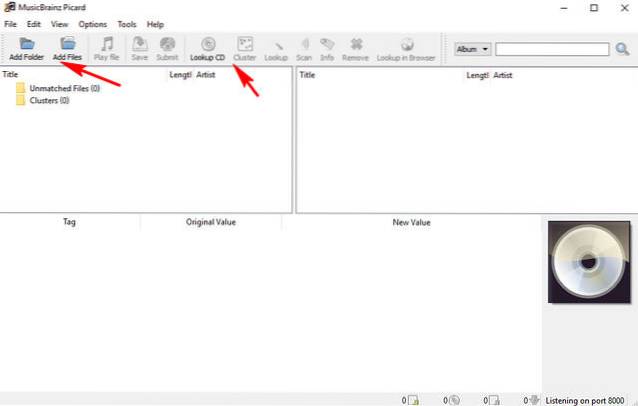
Schritt 2: Die in der Datenbank gefundenen Metadateninformationen, die mit den aktuell eingegebenen Songs / Alben übereinstimmen, werden im rechten Bereich angezeigt. Sie können eine Vorschau der Tag-Informationen im horizontalen Bereich unten anzeigen. Einmal bestätigt, klicken Sie einfach mit der rechten Maustaste auf ein Lied / Album und klicken Sie auf speichern um die Tag-Informationen zum Album hinzuzufügen. Überprüfen Sie den Screenshot unten:
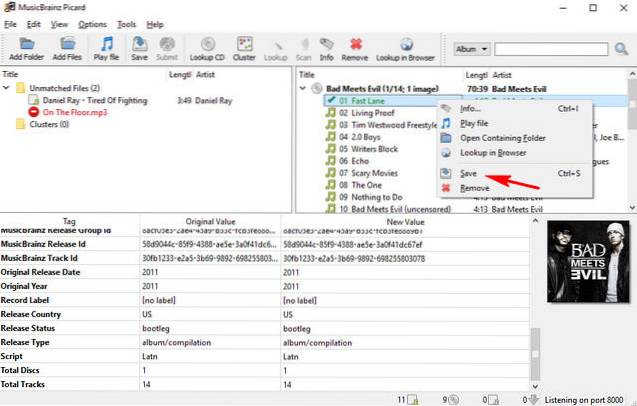
Die oben genannten Schritte beschreiben nur die grundlegende Arbeitsweise von MusicBrainz Picard. Es ist jedoch eine leistungsstarke Anwendung, die viel mehr kann. Es kann sogar mit einer Vielzahl von Plug-Ins erweitert werden, die Funktionen wie die Verwendung von Tags aus Last.fm-Genres und das Abrufen von Cover-Grafiken aus zahlreichen Online-Quellen hinzufügen.
2. Manueller Ansatz
Wie der Name schon sagt, müssen Sie dies beim manuellen Ansatz tun Informationen zu einzelnen Songs finden Sie im Internet, und Fügen Sie es manuell zu den Songs hinzu, indem Sie eine der vielen Tag-Editor-Anwendungen verwenden, die für dieselbe verfügbar sind. Es versteht sich von selbst, dass dies eine ziemlich zeitaufwändige Methode ist und verwendet werden sollte, wenn Ihre Musikbibliothek nur einige hundert Songs enthält. Dies kann jedoch sein hilfreich zum Markieren von Musik von weniger bekannten Künstlern, Da die Online-Datenbanken (im vorherigen Punkt erwähnt) normalerweise keine Informationen zu ihren Alben und ihrer Arbeit haben.
2.1 Abbildung des manuellen Ansatzes: MP3tag
Mp3tag ist eine der besten Musik-Tag-Editor-Anwendungen, mit denen Sie Musikdateien manuell ID3-Tags hinzufügen können. Es unterstützt zahlreiche Audiodateiformate (z. B. MPC, OGG, AAC). Weitere Funktionen sind Stapelbearbeitung von Tags, automatische Erstellung von Wiedergabelisten, und dann noch mehr. Es kann auch Musikmetadaten in Quellen wie Discogs und dem zuvor diskutierten MusicBrainz nachschlagen.
2.2 Verwendung von Mp3tag zum manuellen Markieren von Musikdateien?
Schritt 1: Fügen Sie die Musikdateien / Ordner über das Programm zum Programm hinzu Datei Möglichkeit. Durch Klicken auf eine Datei in der Liste werden die bearbeitbaren Tag-Felder (z. B. das Album) im linken Bereich geöffnet.
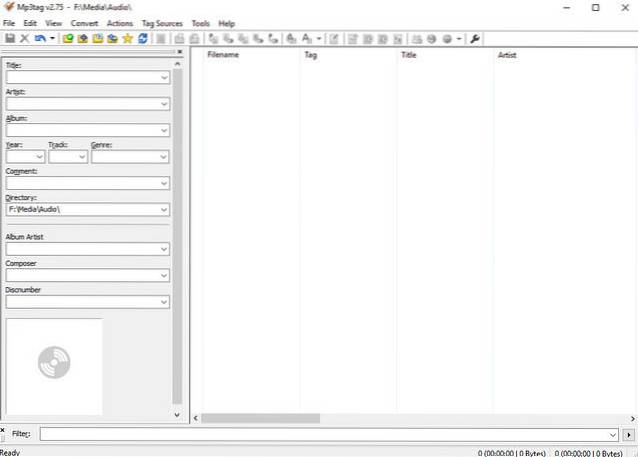
Schritt 2: Suchen Sie die Metadateninformationen für einen Track im Web. Dies ist so einfach wie das Eingeben des Songnamens in Google, und Sie erhalten alles vom Künstlernamen bis zum Genre. Darüber hinaus können Sie auch Online-CD-Informationsdatenbanken besuchen (z. MusicBrainz) oder sogar Wikipedia. Um Albumcover zu erhalten, können Sie entweder die Bildsuche von Google oder Websites wie verwenden AllCDCovers. Wenn Sie die Informationen zum Song gefunden haben, fügen Sie sie einfach über Mp3tag hinzu und klicken Sie auf speichern Taste. Hier ist ein Screenshot:

Wenn Sie nach ähnlichen Tag-Editor-Anwendungen suchen, können Sie Tag & Rename und TagScanner verwenden. Darüber hinaus können Sie den Windows Explorer sogar für die grundlegende Bearbeitung von Tags verwenden. Klicken Sie einfach mit der rechten Maustaste auf eine Audiodatei, um das Dialogfeld Eigenschaften zu öffnen, und klicken Sie auf Einzelheiten Registerkarte zum Bearbeiten von Tag-Informationen.
SIEHE AUCH: 7 Best Music Player Software für Windows
Ordnen Sie Ihre Musikbibliothek
Es ist schön, eine Lieblingsmusiksammlung von Ihnen zu haben, die Sie über Jahre hinweg aufgebaut haben. Es wird jedoch ziemlich frustrierend, wenn Sie keinen Song finden, wenn Sie ihn anhören möchten, da er unter den Hunderten von verwirrend benannten Track001s in Ihrer Musiksammlung verloren geht. Dies ist hilfreich, wenn Sie Ihre Musik mit den oben beschriebenen Methoden markieren, um Musiksammlungen zu verstehen, egal wie groß oder klein sie sind. Probieren Sie sie aus und teilen Sie Ihre Kommentare in den Kommentaren unten mit.
 Gadgetshowto
Gadgetshowto


